|
|
WPS中包含了很多的功能项目,很多用户都会通过WPS来制作表格,但是正在进行复制粘贴操作是却弹出无法复制粘贴的提示,许多人面对这个问题都不知道应该怎么进行解决,接下来小编就来分享两种方法,希望今日的教程能够为广大用户带来帮助。
WPS表格无法复制粘贴信息怎么办?WPS无法复制粘贴解决方法

解决方法如下:
方法一:
1、错误提示为,粘贴时总是提示WPS表格无法粘贴信息,是因为复制区域和粘贴区域形状不同。
2、复制的数据表格是xls格式,需要粘贴的表格是xlsx格式,在复制时,选中整行或者整列复制,再粘贴就会有类似的提示。如果是这种情况,只需要在复制时选择有数据的区域或者在粘贴时只选择首个单元格就OK了。
3、复制时同时选中了多张工作表,比如工作簿下的sheet1,sheet2,sheet3同时被选中后复制数据,这种情况就只要选择单个工作表进行复制,就不会出现复制失败的情况了。
方法二:
1、查看整个工作簿是否有保护,鼠标右键点击下方工作簿标签。
WPS表格无法复制粘贴信息怎么办?WPS无法复制粘贴解决方法
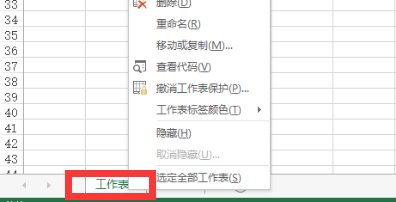
2、点击撤销工作表保护。
WPS表格无法复制粘贴信息怎么办?WPS无法复制粘贴解决方法

3、选中表内任意单元格,点击鼠标右键。
WPS表格无法复制粘贴信息怎么办?WPS无法复制粘贴解决方法
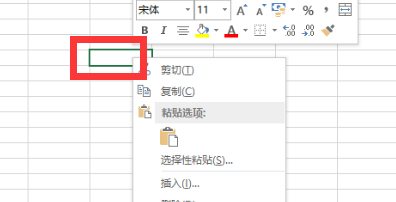
4、点击设置单元格格式。
WPS表格无法复制粘贴信息怎么办?WPS无法复制粘贴解决方法

5、点击保护选项卡。
WPS表格无法复制粘贴信息怎么办?WPS无法复制粘贴解决方法

6、将锁定前面的√点掉。
WPS表格无法复制粘贴信息怎么办?WPS无法复制粘贴解决方法

7、点击确定即可解决无法粘贴信息的问题。
WPS表格无法复制粘贴信息怎么办?WPS无法复制粘贴解决方法
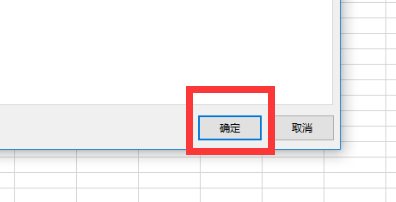
|
-
WPS Office V11.1.0.12358 官方版

|